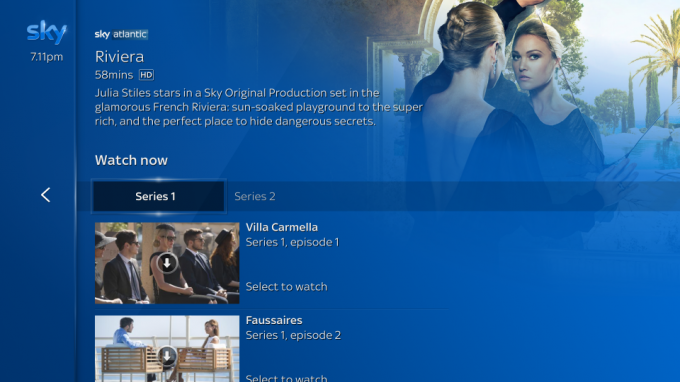Клетъчният сигнал на iPhone 13 продължава да пада след актуализация на iOS
разни / / January 23, 2022
Потребителите на iPhone 13 отидоха във форуми за това, че клетъчният сигнал продължава да пада след актуализация на iOS. Собствениците на устройства на Apple са надстроили iPhone от предишното поколение и са имали нулеви оплаквания за лош сигнал в миналото. Това е разочароващ сценарий за потребителите на iPhone 13, които са на договор, и не е лесно да излезете от системата, без да приспаднете малко пари от спестяванията си. Ще ви покажа как да разрешите проблемите с клетъчния сигнал в серията iPhone 13 и няма да използвам никакви инструменти на трети страни в процеса.

Съдържание на страницата
-
Защо моят iPhone 13 продължава да губи сигнал?
- КОРЕКЦИЯ: Клетъчният сигнал на iPhone 13 продължава да пада след актуализация на iOS
- Рестартирайте iPhone 13
- Принудително рестартиране на iPhone 13
- Конфигурирайте настройките на оператора
- Включете Wi-Fi разговори
- Свържете се с екипа за поддръжка на клиенти
- Нулиране на мрежовите настройки
- Свържете се с оторизирания сервизен център на Apple
-
Време е за изчакване
- Заключение
Защо моят iPhone 13 продължава да губи сигнал?
Потребителите на iPhone имат широк спектър от въпроси като,
„Защо моят iPhone продължава да се изключва от клетъчни данни?“
„Защо моят iPhone няма услуга след актуализацията?“
„Защо клетъчната ми мрежа продължава да се прекъсва?“
Позволете ми да ви дам няколко основателни причини, за да можете да получите ясна картина и да избегнете загуба на време с екипа за поддръжка на клиенти.
Софтуерни грешки за iOS:
Много потребители на iPhone са автоматизирали актуализациите на софтуера на iOS, което е голяма грешка. Базираният в Купертино производител може да се похвали с комбинацията от софтуер и хардуер, но това не е изкуство на съвършенството. Вътрешните разработчици са принудени да пускат по-нови версии на iOS всяка година и точно там е проблемът.
Можете да вземете операционни системи Windows и Linux и те отнемат години, за да стабилизират софтуера. Сега разработчиците на Apple имат няколко месеца, за да пуснат нова версия и да пуснат нови пачове, за да я направят стабилна. В крайна сметка потребителите трябва да страдат от недостатъците, а по-старите устройства поемат най-голямо влияние.
Неправилна мрежова конфигурация:
Реклами
Телекомуникационната индустрия се развива с по-бързи темпове през последното десетилетие. Животът беше по-прост в дните, когато рекламата на оператора се фокусираше върху качеството на разговорите и въвеждаше конкурентни тарифи за разговори. Технологията промени пейзажа и превозвачите трябва да надграждат инфраструктурата от време на време, за да се възползват от по-нови услуги. 4G мрежата не е добре установена в няколко части на света и 5G мрежата прави следващия скок. Трябва да актуализирате или инсталирате най-новата конфигурация на мрежата в iPhone.
Износване и разкъсване на SIM картата:
Светът преминава към e-SIM и това е зараждаща се тенденция в САЩ, но дори не е в списъка на глобалните телекомуникационни компании. По-голямата част от потребителите на iPhone имат физически SIM карти в устройството с iOS и то се износва след няколко години употреба. Трябва да се консултирате с екипа за поддръжка на оператора и да ги помолите да сменят картата.
Реклами
Остаряла SIM карта:
Моят оператор направи автоматично обаждане с молба за смяна на SIM картата с нова. Телекомуникационната индустрия се движи по-бързо, за да отговори на търсенето на клиентите и да подобри инфраструктурата за по-бърз мобилен интернет. Операторът има изградена 4G мрежа и те се готвят да пуснат 5G мрежа някъде по-нататък. Телекомуникационната компания, която работи по внедряването на 5G мрежата, така че те молят старите притежатели на SIM карти да преминат незабавно.
Повреден софтуер за iOS:
Същността на софтуера не се променя, дори ако е разработен от Apple. Софтуерът за iOS е склонен към повреда и системните файлове може да са повредени или липсват. Разбира се, можете да поправите софтуера на iOS и да инсталирате отново iPhone 13, като следвате инструкциите. Можете да се свържете с сервизния център на Apple и да ги помолите да извършат процеса на възстановяване на софтуера.
Проблем на ниво чип на iPhone 13:
Базовата лента на iPhone 13 има проблеми на хардуерно ниво и трябва да се консултирате с оторизирания сервизен център за по-нататъшно разследване. Призовавам читателите да посетят магазина на Apple и да ги помолят да го разгледат, защото имате право да получите замяна, ако iPhone е в гаранция. Помолете сервизния център да потвърди проблема и те може да сменят уреда, за да разрешат проблема.
КОРЕКЦИЯ: Клетъчният сигнал на iPhone 13 продължава да пада след актуализация на iOS
Предложих официални решения и това не анулира гаранцията. Свържете се с оторизиран сервизен център на Apple, ако решението не разреши проблема.
Рестартирайте iPhone 13

За съжаление, най-новият смартфон не вижда нощно време и те продължават да работят в режим на готовност в продължение на месеци. Разбира се, това е неизбежно, когато батерията на iPhone се изтощи и се изключи автоматично.
Производителите са взели под внимание поведението на потребителя и са доставили висококачествени компоненти за максимална издръжливост. В света няма непобедим софтуер и той не може да надмине хардуера.
Изключете вашия iPhone и го включете отново след пет минути време за заспиване. Дайте на смартфона си няколко минути, за да охлади вътрешните компоненти, дори и да не е необходимо.
Принудително рестартиране на iPhone 13
Apple добави програмирани физически бутони в iPhone 13 и можете да рестартирате хардуера и софтуера. Софтуерът на iOS не може да не се подчинява на последователността за принудително рестартиране, така че следвайте урока, за да го изпълните.
а. Натиснете и освободете бързо бутона за увеличаване на звука.
б. Натиснете и освободете бързо бутона за намаляване на звука.
° С. Натиснете и задръжте страничния бутон.
Пуснете страничния бутон, когато логото на Apple се появи на екрана. Принудителното рестартиране не вреди на софтуера или хардуера и върна живота на много устройства с черен екран. IPhone има проблеми с производителността и ще накара софтуера да работи нормално.
Конфигурирайте настройките на оператора
Трябва ръчно да конфигурирате настройките на оператора в iPhone и да активирате множество опции за най-добри функции за повикване. Международният вариант на iPhone се предлага с отключени функции и изисква ръчна настройка. Позволете ми да ви покажа как можете ръчно да промените мрежата и типа на връзката в най-новата версия на iOS.
1. Отворете приложението „Настройки“ от началния екран.
2. Изберете „Клетъчни данни“ или „Мобилни данни“ от настройките.
3. Активирайте функцията „Мобилни данни“ и изберете „Опции за мобилни данни“ или „Опции за клетъчни данни“, за да видите повече.

4. Включете функцията „Роуминг на данни“.

5. Изберете „Глас и данни“, разположен на втория ред.
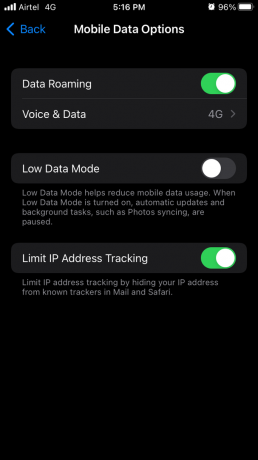
6. Изберете типа на връзката и аз избрах типа 4G мрежа.

Активирайте „VoLTE“, ако е наличен във вашата страна. Много страни са се адаптирали към различни ленти, така че трябва да идентифицирате правилната. Персонализирайте настройките на оператора в iPhone 13 и това ще подобри функционалността на обажданията.
Включете Wi-Fi разговори
Софтуерна грешка на iOS може да е причината, поради която iPhone има проблеми със силата на сигнала. За щастие, вече не е нужно да разчитаме на мрежата на оператора, тъй като има множество начини за комуникация с колеги. Включете функцията за Wi-Fi обаждания и това е идеално решение за домашни потребители.
1. Отворете приложението „Настройки“ от началния екран.
2. Изберете „Клетъчни данни“ или „Мобилни данни“ от настройките.
3. Изберете функцията „Wi-Fi Calling“ от опциите.

4. Докоснете опцията „Wi-Fi обаждане на този iPhone“.

5. На екрана се появява изскачащ прозорец и докоснете „Активиране“, за да го включите.

Забележка: Прочетете отказа от отговорност, споменат в изскачащия прозорец за потвърждение, след което решете да активирате/деактивирате Wi-Fi обажданията.
6. Wi-Fi обаждането е активно.
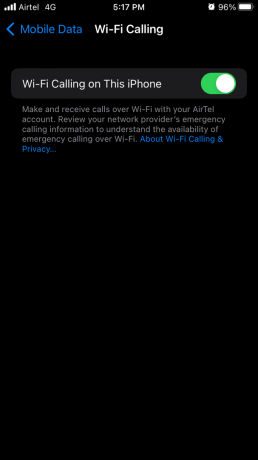
Вашият iPhone използва Wi-Fi мрежа за извършване на повиквания, а не кулата на операторския спектър. Получателите ще получат обаждане от вашия телефонен номер, така че това е печеливша ситуация за вас. Функцията за Wi-Fi повиквания споделя самоличността на мобилния абонат, така че трябва да промените процеса на споделяне на информация тук.
Свържете се с екипа за поддръжка на клиенти
Трябва да оставите екипа за поддръжка на оператора да научи за ситуацията и той може да има важна информация, която да споделя с вас. Разбрах за срока на валидност на SIM картата, след като случайно прослушах автоматичното обаждане. Свържете се с екипа за поддръжка на вашия оператор и ги помолете за решения. Позволете ми да ви покажа как да намерите номера за поддръжка на оператора, ако нямате представа за него.
1. Отворете приложението „Настройки“ от началния екран.
2. Изберете „Клетъчни данни“ или „Мобилни данни“ от настройките.
3. Изберете опцията „Услуги на мрежовия доставчик“.

4. Запомнете номера за обслужване на клиенти.

Обадете се и попитайте екипа за поддръжка на оператора за допълнителни решения.
Нулиране на мрежовите настройки
Неактуалната мрежова конфигурация може да обърка функциите за повиквания в устройството с iOS. За щастие имате разширена опция за нулиране на мрежовите настройки в iPhone 13 и премахване на запазената конфигурация.
Забележка: Създайте резервно копие на данни в локалното хранилище или iCloud хранилището, въпреки че нулирането на мрежовите настройки няма да рискува запазените данни.
Въпреки това ще загубите запазени мрежови точки, като свързани Bluetooth устройства, Wi-Fi мрежи и други мрежови точки.
1. Отворете приложението „Настройки“ от началния екран.
2. Изберете настройката „Общи“.
3. Плъзнете надолу и изберете опцията „Прехвърляне или нулиране на iPhone“.
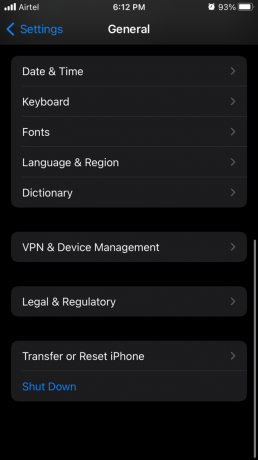
4. Докоснете опцията „Нулиране“.

5. Докоснете опцията „Нулиране на мрежовите настройки“.

6. Въведете паролата, за да потвърдите действието.
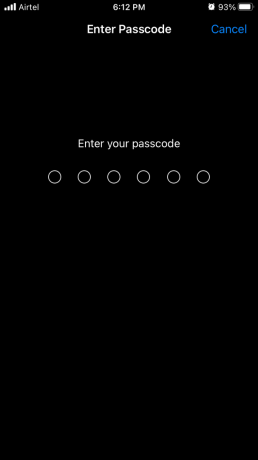
7. Докоснете опцията „Нулиране на мрежовите настройки“.
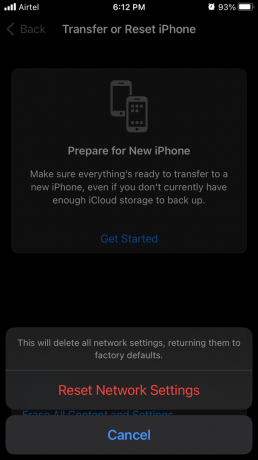
Дисплеят на iPhone потъмнява и логото на Apple се показва на екрана. Не изключвайте смартфона и чакайте софтуерът да нулира конфигурацията на мрежата.
Свържете се с оторизирания сервизен център на Apple
Намерете най-близкия магазин на Apple и помолете вътрешния инженер да го разгледа задълбочено. Можете да поискате резервния модул, ако iPhone е в гаранция.
Намерете най-близкия оторизиран магазин
Време е за изчакване
Приложихте решенията, които споменах по-горе, но проблемът със слабия сигнал не е разрешен.
Инженерите на Apple изчистиха ли съмненията за хардуерен проблем?

Сега трябва да изчакате Apple да пусне актуализации на корекция. Официалните разработчици са наясно с проблемите, тъй като преглеждат нишките, създадени в общността. Читателите трябва да се справят със слабите сигнали и да изчакат Apple да пусне актуализация.
Заключение
Препоръчвам на читателите да деактивират автоматизираните актуализации и това предотвратява проблеми като клетъчния сигнал на iPhone 13 продължава да пада след актуализация на iOS. Трябва да прочетете онлайн рецензии и видеоклипове за преглед на YouTube, които са специфични за вашия iPhone. Можете да повдигнете проблем с обслужването на клиенти на Apple и те ще предадат информацията на екипа за разработка на софтуер. Кажете ни как решихте проблема със слабия сигнал в iPhone 13.